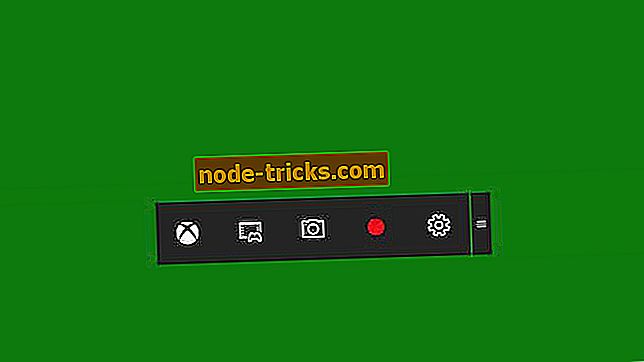Windows 10、8、8.1をスリープモードに移行しないようにブロックする方法
Windows 10、Windows 8、およびWindows 8.1のスリープモードは、さまざまな状況で非常に役立つデフォルトの機能です。 しかし、あなたのデバイスがあまりにも早く眠りにつくことになっているなら、あなたはアイドル時間を調整するためにデフォルトのWindows 10、8設定にいくつかの変更を加えることを考慮する必要があります。

タブレット、ノートパソコン、またはデスクトップを使用していない場合、既定では、Windows 10、8デバイスは事前に設定された時間が経過するとスリープモードになります。 このように、マイクロソフトは、デバイスをバッテリーで動作させている場合でも、電気ネットワークへの物理的な接続を使用している場合でも、データの保護と消費電力の最適化を支援しています。 ご覧のとおり、スリープモード機能は非常に便利ですが、状況によっては、非常に煩わしくイライラすることがあります。たとえば、デバイスがあまりにも早く頻繁にスリープモードに入る場合などです。
それで、同じ理由で、私はあなたのWindows 10とWindows 8デバイスがアイドル時間を増やすことによってスリープモードに入らないようにする方法をあなたに示すでしょう。
Windows 8、10でPCがスリープモードに移行しないようにする
- ホーム画面に移動し、「 Wind + C 」専用キーボードキーを押して、デバイスのチャームバーを起動します。
- 設定を選択してから、「 PC設定の変更 」を選択します。
- 表示されるオプションの一覧から[ 電源とスリープ]を選択します。
- 表示されるウィンドウからデフォルト設定を変更するだけです。
- また、さらにあなたは、スリープモードに入ることを防ぐためにあなたのWindows 10、8デバイス上でスクリーンセーバーを設定することに決めることができます。
Windows 10でスリープをブロックしたい場合は、実行する手順は非常に似ています。 設定ページに移動してからシステムに移動し、電源とスリープに移動する必要があります。 そこでは、[スリープ]の下にあるスクロールダウンメニューを使用し、両方のオプションで[しない ]を選択します(Windowsがバッテリ電源で動作している場合、またはコンピュータに接続されている場合)。

もちろん、Windows 10、8がスリープ状態にならないようにするサードパーティ製のアプリはたくさんあります。 ただし、Windowsにはスリープモードをブロックするための専用オプションが用意されているので、インストールする必要はありません。
Windows 10、Windows 8、およびWindows 8.1ベースのシステムがスリープモードに移行しないようにするのは、ご使用のマシンからデフォルト設定を変更するだけなので非常に簡単です。 とにかく、あなたの問題が解決しないのであれば、躊躇しないで、下のコメント欄でそれを指摘してください。
編集者注:この記事はもともと2014年7月に公開されたものであり、それ以来鮮度と正確性のために更新されています。

![Windows 10 Creators Updateのインストール後にアプリがクラッシュする[修正]](https://node-tricks.com/img/fix/413/apps-crash-after-windows-10-creators-update-install.jpg)

![[FIX]予定表に切り替えるとOutlookがハングする](https://node-tricks.com/img/fix/927/fix-outlook-hangs-when-switching-calendar-4.jpg)